
Usar configuración de Accesibilidad al compartir pantallas en la Mac
Puedes usar la siguiente configuración de Accesibilidad cuando estés controlando otra Mac en Apple Remote Desktop ![]() o en la app Compartir Pantalla
o en la app Compartir Pantalla ![]() :
:
VoiceOver
Aumentar el contraste
Reducir movimiento
Diferenciar sin color
Reducir transparencia
Formas de los botones de la barra de herramientas
Zoom
Si activas alguna configuración de Accesibilidad durante la sesión de Compartir pantalla, se activarán temporalmente en el dispositivo remoto y se restaurarán las configuraciones anteriores cuando la sesión termine. La persona con la que estás compartiendo pantalla no recibirá ninguna notificación de que estás usando ajustes de accesibilidad.
Si VoiceOver está activado en tu dispositivo antes de iniciar el uso compartido de pantalla, se te solicitará automáticamente que lo actives en el dispositivo remoto cuando empiece el uso compartido de pantalla. Consulta Usar VoiceOver mientras compartes la pantalla con otra Mac.
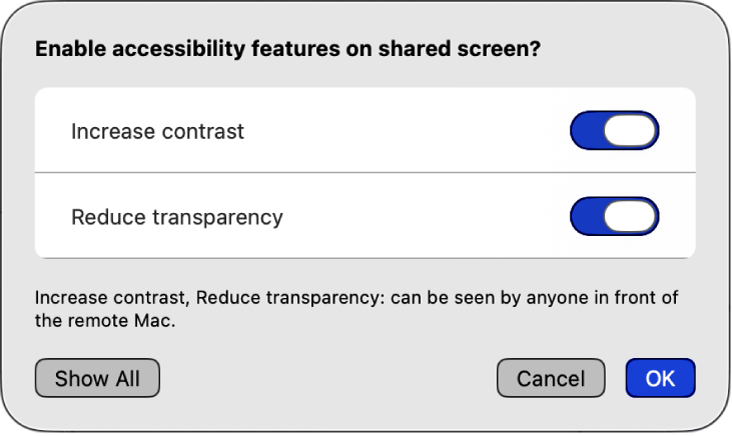
Nota: para usar la configuración de Accesibilidad durante la sesión de compartir pantalla, ambas Mac deben usar macOS Tahoe. También debes tener al menos una función de accesibilidad activada en tu dispositivo antes de que empiece el uso compartido de pantalla.
Usar configuración de Accesibilidad al compartir pantallas
Inicia una sesión de compartir pantalla en la app Compartir Pantalla
 o Apple Remote Desktop
o Apple Remote Desktop  en tu Mac.
en tu Mac.Consulta Iniciar una sesión en Compartir Pantalla y Guía de usuario de Apple Remote Desktop.
En el menú Vista, selecciona Accesibilidad.
Selecciona la configuración de accesibilidad que quieres usar en el dispositivo remoto.
Nota: si tienes seleccionado el zoom, este seguirá el centro de atención del teclado si usas la opción Seguir el centro de atención del teclado. Puedes ampliar una pantalla compartida y seguir el centro de atención a medida que se mueve.
Agregar configuraciones de accesibilidad a la barra de herramientas de la pantalla compartida
Puedes agregar el elemento de la barra de herramientas de accesibilidad a la barra de herramientas de Compartir pantalla o Apple Remote Desktop para acceder a él más fácilmente durante la sesión de pantalla compartida.
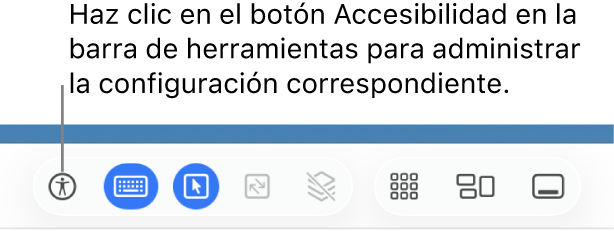
Inicia una sesión de compartir pantalla en la app Compartir Pantalla
 o Apple Remote Desktop
o Apple Remote Desktop  en tu Mac.
en tu Mac.Consulta Iniciar una sesión en Compartir Pantalla y Guía de usuario de Apple Remote Desktop.
Realiza una de las siguientes operaciones:
En la barra de menús, selecciona Personalizar barra de herramientas.
En la barra de herramientas, haz clic con la tecla Control presionada y selecciona Personalizar barra de herramientas.
Arrastra
 a la barra de herramientas de Compartir pantalla o de Apple Remote Desktop.
a la barra de herramientas de Compartir pantalla o de Apple Remote Desktop.
Una vez que hayas agregado ![]() a la barra de herramientas, podrás seleccionar los ajustes de accesibilidad que quieras usar en el dispositivo remoto.
a la barra de herramientas, podrás seleccionar los ajustes de accesibilidad que quieras usar en el dispositivo remoto.